Remarques :
-
Lorsque vous modifiez les options de cette boîte de dialogue, les modifications sont immédiatement appliquées à votre forme, ce qui permet de voir facilement les effets des modifications apportées à votre forme ou à d’autres objet sans fermer la boîte de dialogue. Toutefois, étant donné que les modifications sont appliquées instantanément, il n’est pas possible de cliquer sur Annuler dans cette boîte de dialogue. Pour supprimer les modifications, vous devez cliquer sur Annuler
-
Vous pouvez annuler simultanément plusieurs modifications apportées à une option de boîte de dialogue, tant que vous n’avez pas apporté de modifications à une autre option de boîte de dialogue entre les deux.
-
Vous pouvez déplacer la boîte de dialogue afin de voir la forme et la boîte de dialogue en même temps.
Aucune ligne Pour rendre une ligne transparente ou incolore, cliquez sur cette option.
Ligne unie Pour ajouter de la couleur et de la transparence à une ligne, cliquez sur cette option.
Trait de dégradé Pour ajouter un remplissage dégradé à une ligne, cliquez sur cette option.
Ligne unie
Couleur
Pour choisir une couleur pour une ligne, cliquez sur Couleur
Transparence Pour spécifier la quantité que vous pouvez voir dans une forme, déplacez le curseur Transparence ou entrez un nombre dans la zone en regard du curseur. Vous pouvez faire varier le pourcentage de transparence de 0 (entièrement opaque, valeur par défaut) à 100 % (entièrement transparent).
Trait de dégradé
Un remplissage dégradé est un mélange progressif de deux couleurs de remplissage ou plus.
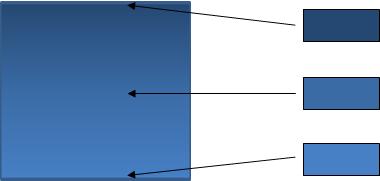
Couleurs prédéfinies
Pour choisir un remplissage dégradé intégré pour la ligne, cliquez sur Couleurs prédéfinies
Type Pour spécifier la direction à utiliser lors du dessin du remplissage dégradé, sélectionnez une option dans la liste. Le type que vous sélectionnez détermine la direction disponible.
Direction Pour choisir une autre progression des couleurs et des nuances, cliquez sur Direction, puis sur l’option souhaitée. Les itinéraires disponibles dépendent du type de dégradé que vous choisissez.
angle Pour spécifier l’angle de rotation du remplissage dégradé dans la forme, cliquez sur le degré souhaité dans la liste. Cette option est disponible uniquement lorsque vous sélectionnez Linéaire comme Type.
Points de dégradé
Les points de dégradé représentent les couleurs individuelles qui composent un dégradé. Si vous souhaitez créer un dégradé qui passe du rouge au vert au bleu, vous avez besoin de trois points de dégradé : un point de dégradé rouge, un bleu et un vert. Les points de dégradé sont définis par quatre propriétés : Position, Couleur, Luminosité et Transparence. Chacune de ces valeurs s’applique au point de dégradé lui-même, et non au remplissage global.
Curseur de dégradé Le remplissage dégradé est constitué de plusieurs points de dégradé, mais vous ne pouvez modifier qu’un seul point de dégradé à la fois. Cliquez sur l’arrêt de dégradé que vous souhaitez modifier, et les options Couleur, Position, Luminosité et Transparence reflètent les paramètres actuels de cet arrêt de dégradé.

Ajouter un arrêt de dégradé
Supprimer l’arrêt de dégradé
Couleur
Pour choisir la couleur utilisée pour le point de dégradé, cliquez sur Couleur
Position Pour définir l’emplacement de l’arrêt de dégradé, entrez un nombre dans la zone ou déplacez le point de dégradé sur le curseur de dégradé. La position de l’arrêt détermine où la couleur apparaît dans le dégradé.
Luminosité Déplacez le curseur Luminosité ou entrez un nombre dans la zone en regard du curseur.
Transparence Pour spécifier la quantité que vous pouvez voir à la position spécifiée, déplacez le curseur Transparence ou entrez un nombre dans la zone en regard du curseur. Vous pouvez faire varier le pourcentage de transparence de 0 % (opaque, paramètre par défaut) à 100 % (totalement transparent).















